vmware32位虚拟机下载-vmware workstation32系统中文版
vmware32位安装包此版本可以支持该软件32位电脑系统的运行,借助该软件对电脑内部系统进行合理化的分割运行,知识兔从而在原有的单个系统上进行分支运行,有需要的用户就到知识兔了解更多。
vmware中文版32位简介
vmware虚拟机是一种软件形式的计算机,和物理机一样能运行操作系统和应用程序.虚拟机可使用其所在物理机(即主机系统)的物理资源.具有可分享与物理硬件相同功能的虚拟设备,在此基础上还具备可移植性、可管理性和安全性优势.
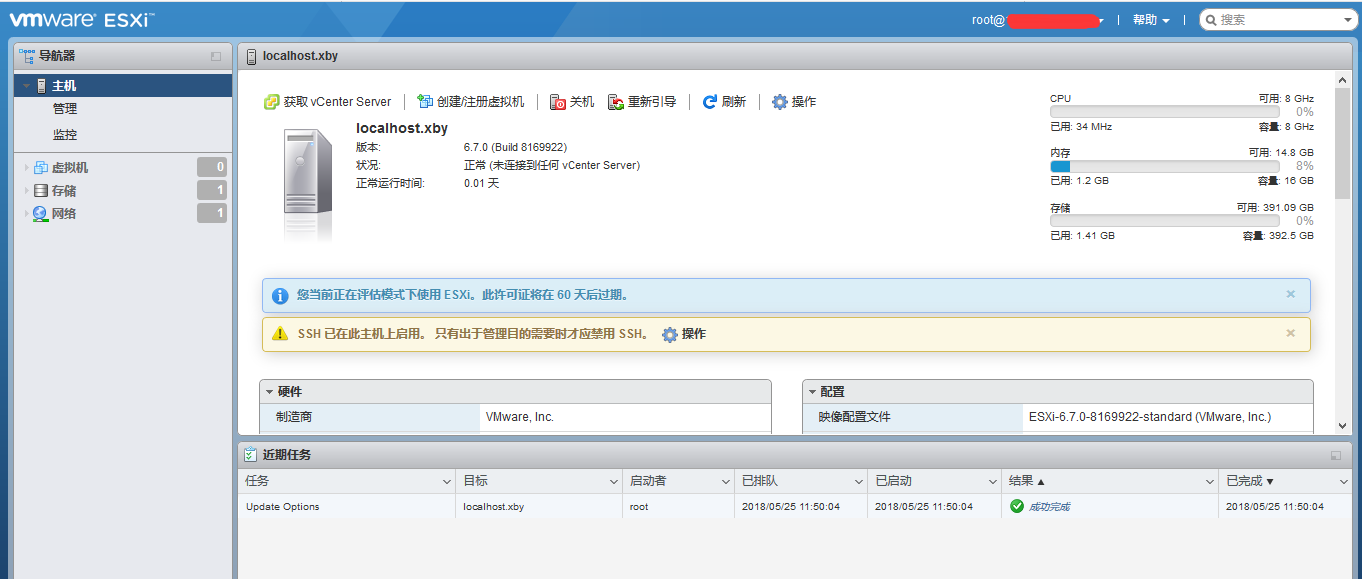
vmware32位系统功能
1.精简visual studio插件,精简linux/freebsd/os x的vmtool
2.基于官方中文语言包+俄罗斯大神qazwsxe精简英文版制作
3.精简bug调式发送文件和一些多语言帮助文件
4.保留增强型键盘支持(可选安装)
5.包含vmtool for windows 9.6.2(也就是常说的狭义上的vmtool)
6.自动跳过更新选择和收集数据选择这2步
7.在qazwsxe版本的基础上添加中文语言
8.能完整关联所有vm的格式可在32/64位系统下正常安装并正常使用不会出错
9.优化设置安装完毕不更新,不参加程序调查和发送反馈数据
10.支持覆盖安装任意官方版本和论坛修改版
11.安装完毕自动导入大客户批量授权注册文件,运行就是批量不限制版本
12.安装完毕自动导入官方简体中文语言包,运行就是官方中文版
常见问题
mware中如何怎么安装系统和创建新虚拟机?
1、打开我们已经安装好的vmware软件,进入主界面后知识兔点击&创建新虚拟机&按钮.
2、打开新建虚拟机向导,知识兔点击下一步继续.
3、知识兔选择要安装的操作系统,有两种安装方式:
a.安装程序光盘映像文件,可浏览选择iso文件.选择完成后知识兔点击下一步继续.
b.安装程序光盘,可知识兔点击选择.
4、调整程序
a.命名虚拟机:在虚拟机名称框中输入一个名称.
b.设置虚拟机安装位置:默认安装在c盘目录下,你可以知识兔点击&浏览&,自定义选择虚拟机安装位置.知识兔点击下一步.
5、设置虚拟机磁盘的信息,指定磁盘容量等.知识兔点击下一步.
6、知识兔点击&完成&按钮后虚拟机就建立好啦.大家根据向导一步步操作即可,很简单.
支持的操作系统
ubuntu 14.10
win8.1 update
windows 10技术预览版
windows server 2012 r2
centos 7
red hat enterprise linux 7
suse linux enterprise 12
opensuse 13.2
下载仅供下载体验和测试学习,不得商用和正当使用。








